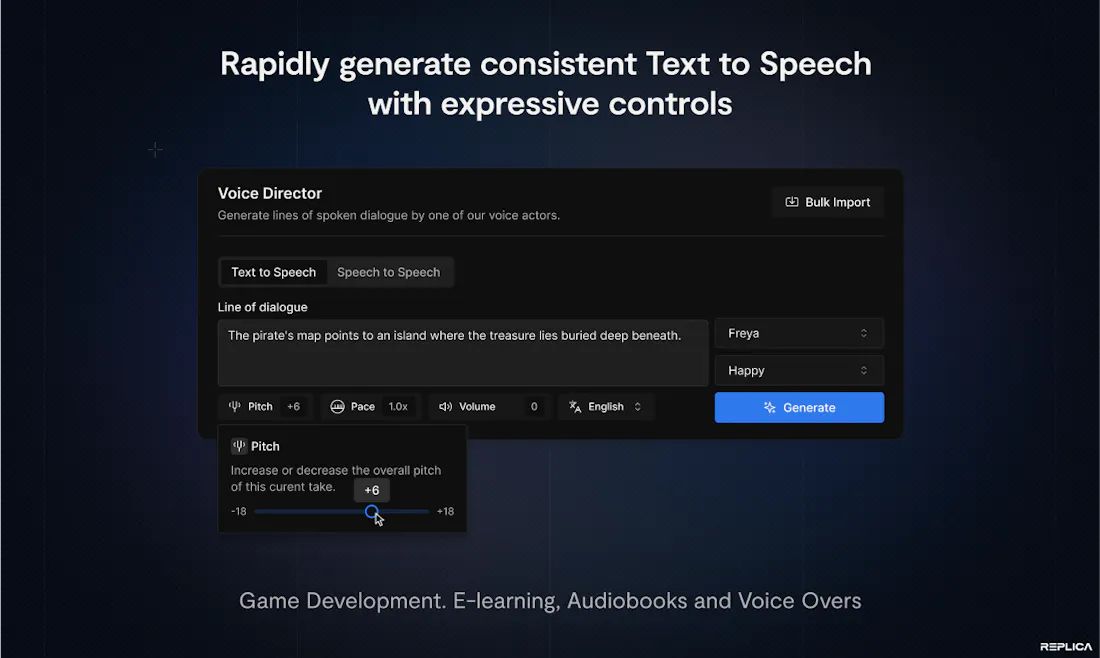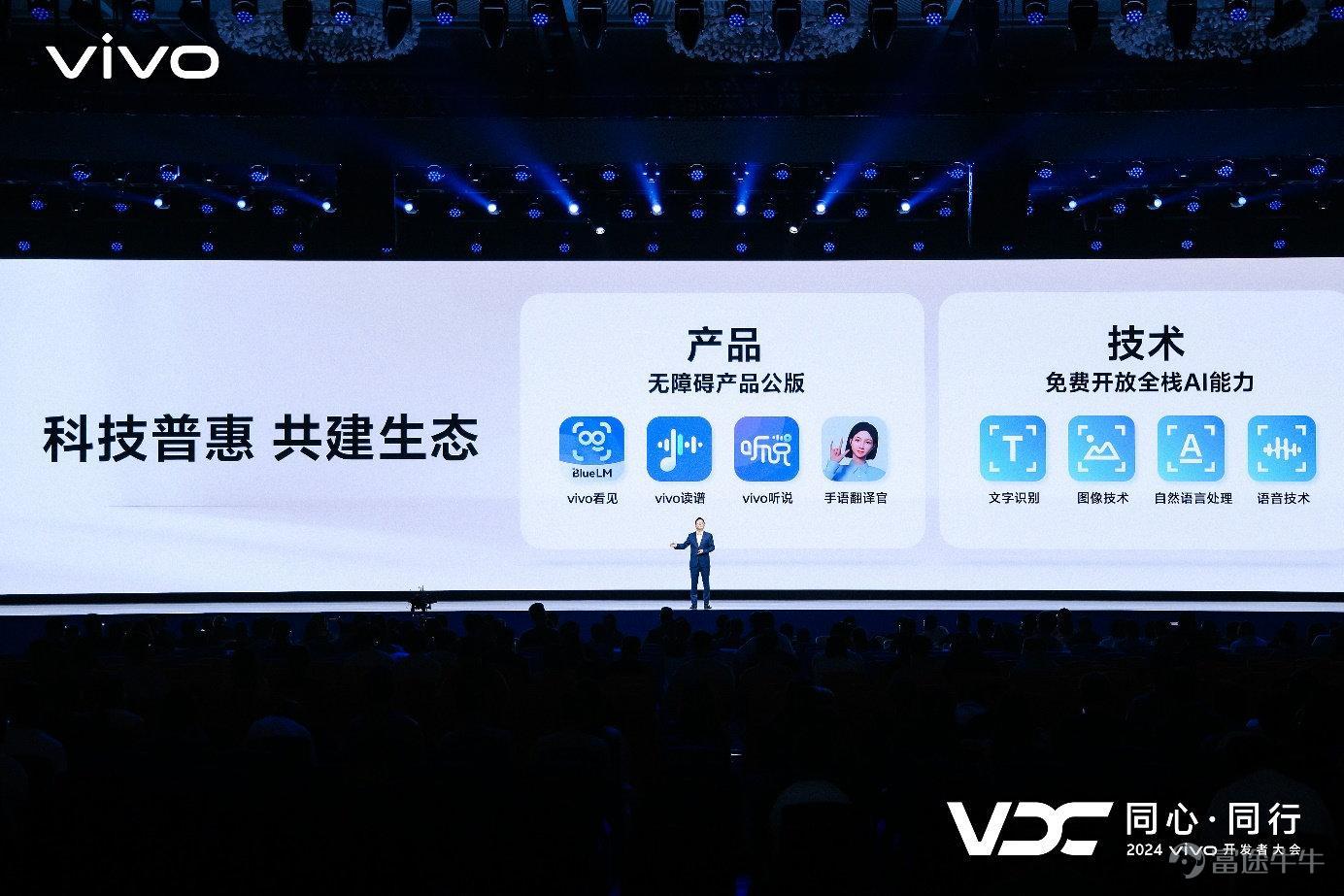大家好,我是画画的小强
在摄影艺术中,灯光的运用对于照片的质量和情感表达至关重要。它不仅能够彰显主题,还能为画面增添深度与立体感,帮助传递感情,以及凸显细节之美。
下面,我将向大家展示如何用AI绘画Stable Diffusion webUI来尝试二两种灯光运用的技巧:
-
lighting keywords
照明关键词
-
ControlNet img2img
我给大家准备了一份完整版的AI绘画全套学习资料已经上传CSDN,朋友们如果需要可以微信扫描下方CSDN官方认证二维码免费领取【保证100%免费】

第一种,Use lighting keywords 使用照明关键字控制
最简单的方法是在提示中添加照明关键字,以下面这个例子举例说明:
正向提示词:
fphotography,a woman,Asian,
反向提示词:
disfigured, ugly, bad, immature, cartoon, anime, 3d, painting, b&w, nsfw

使用基本提示词生成的示例图像。它们光线充足且美观,但灯光却乏味。
第一种推荐的提示词是使用体积照明,它是图像上运用不同的光束。用于摄影中以增加体积感。
将关键字volumetric 体积光,添加到提示中:
得到如下图:

第二种推荐是边缘照明为拍摄对象增添了明亮的轮廓。它可能会使拍摄对象变暗。您可以结合其他照明术语来照亮拍摄对象。
将关键字 rim lighting 添加到提示中
得到如下图效果:

如果想为图像添加自然光,更适合用于渲染自然背景。
将关键字“sunlight”添加到提示中。

背光将光源置于拍摄对象后面。通过添加这一关键字,您可以产生一些剪影般的时尚效果。
将关键字“backlight”添加到提示中。

如果想增加了穿透云层的光线,它可以创造令人惊叹的视觉效果。
将关键字“Crepuscular rays ”添加到提示中。

第二种方法,使用 ControlNet 控制灯光
你需要安装 ControlNet 扩展插件。如果你还没有安装ControlNet插件,可以看看我的往期入门文章安装Stable Diffusion一键整合包,整合包中已经包含了ControlNet插件以及相关的模型组件。
AI绘画专题—Stable Diffusion 安装指南附带安装包,超全教程建议收藏!
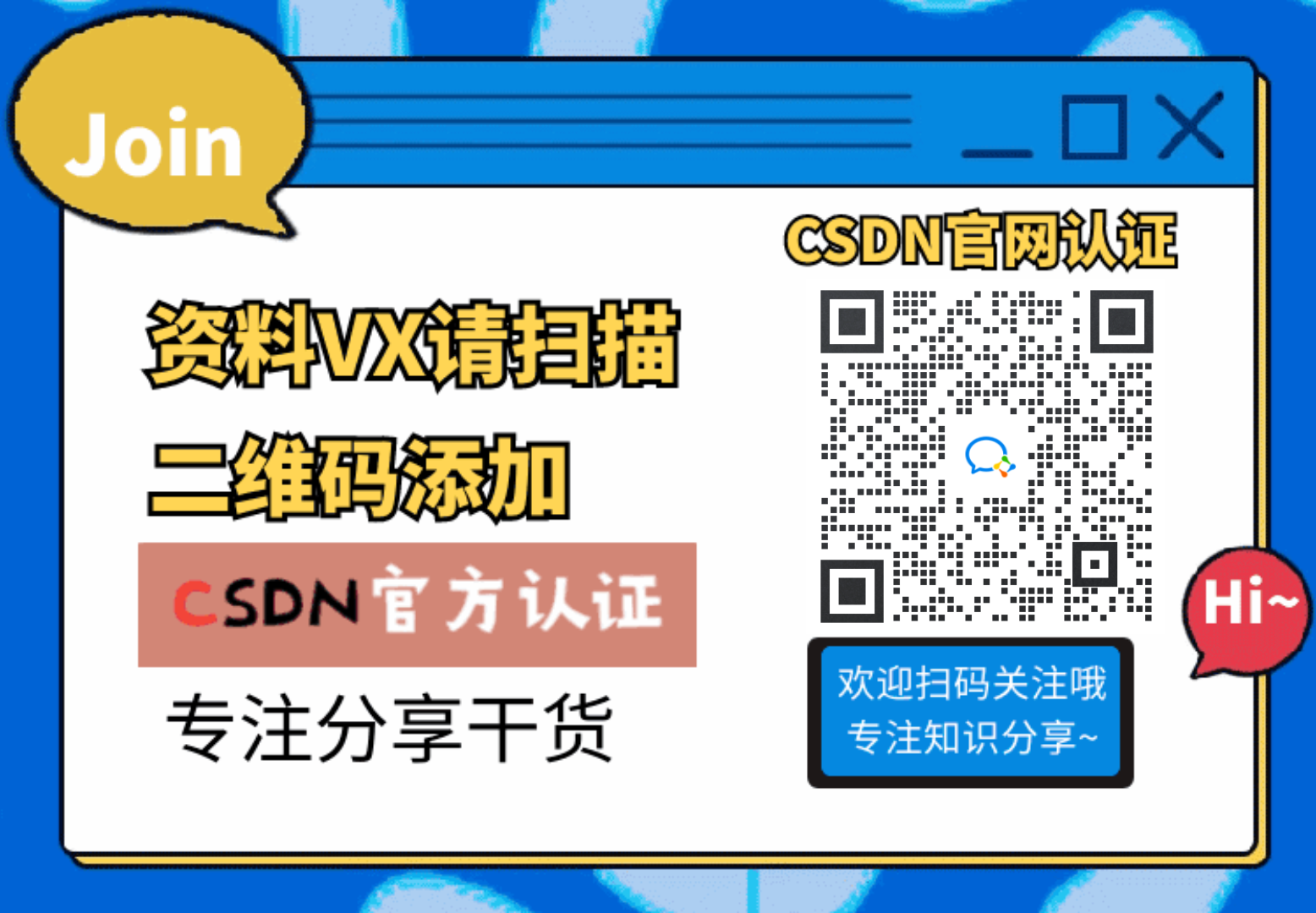
这种方法你将能够更加精准的控制照明区域,废话不多说了,下面是详细的操作步骤:
1.WebUI 界面中找到图生图Tab

2.选择大模型,我这里以麦橘大模型为例

3.滑动到ControlNet部分,点击开启,上传要变换的图片如图:

4.在预处理器中选择Depth 深度中任意一个均可以,这里以depth_zoe为例,然后点击右侧的💥小图标,能看到深度图像。


5.向上滑动到图生图的图片上传区,点击后上传光速图,如下面,你可以到网上google光速图或者在PS 里自己画一个黑白的图,白色部分就是灯光照射的部分。文章最后我会提供我使用的一些光速图。

6.最重要的一步!!!重绘制尺寸改为上传的模特图片,随机数种子不能是-1,需要固定一个值,随意填写,我这里以8888为例。


7.点击生成

换一种光源

我也给大家准备了上百张各种光线角度的资源包,需要的小伙伴可以看下方扫描免费获取哦
学好 AI绘画 不论是就业还是做副业赚钱都不错,但要学会 AI绘画 还是要有一个学习规划。最后大家分享一份全套的 AI绘画 学习资料,给那些想学习 AI绘画 的小伙伴们一点帮助!
对于0基础小白入门:
如果你是零基础小白,想快速入门AI绘画是可以考虑的。
一方面是学习时间相对较短,学习内容更全面更集中。
二方面是可以找到适合自己的学习方案
包括:stable diffusion安装包、stable diffusion0基础入门全套PDF,视频学习教程。带你从零基础系统性的学好AI绘画!

零基础AI绘画学习资源介绍
👉stable diffusion新手0基础入门PDF👈
(全套教程文末领取哈)

👉AI绘画必备工具👈

温馨提示:篇幅有限,已打包文件夹,获取方式在:文末
👉AI绘画基础+速成+进阶使用教程👈
观看零基础学习视频,看视频学习是最快捷也是最有效果的方式,跟着视频中老师的思路,从基础到深入,还是很容易入门的。

温馨提示:篇幅有限,已打包文件夹,获取方式在:文末
👉12000+AI关键词大合集👈

这份完整版的AI绘画全套学习资料已经上传CSDN,朋友们如果需要可以微信扫描下方CSDN官方认证二维码免费领取【保证100%免费】